win10如何关闭hyper-v?win10关闭hyper-v的方法
系统城 发布时间:2020-08-03 14:47:24 作者:lufang  我要评论
我要评论
hyper-v虚拟机是微软的一款虚拟化产品,可以借助大家实现其它系统的操作。但有使用win10电脑的用户觉得不需要想要将其关闭,我们该怎么操作呢,赶紧看看吧
大家都知道,hyper-v虚拟机是微软的一款虚拟化产品,可以借助大家实现其它系统的操作。但有使用win10电脑的用户觉得不需要想要将其关闭,我们该怎么操作呢?那么对此今天小编就来为大家分享关于win10关闭hyper-v的图文方法,感兴趣的朋友不要错过了。
具体方法如下:
方法一、
1、打开桌面控制面板图标,查看方式选择大图标或者小图标,选择程序和功能。

2、然后选择启用或关闭windows功能。在打开的功能列表中如果有Hyper-V,去除勾选,点确定。

方法二、
1、右键点击此电脑,选择管理。进入计算机管理界面,点击服务和应用程序。

2、在服务列表中,找到Hyper-V虚拟机管理,双击,启动类型改为手动。点确定。


方法三、
1、以管理员身份运行命令提示符,即在C:\Windows\System32中找到cmd.exe,右键点击以管理员运行。执行命令 bcdedit /set hypervisorlaunchtype off

2、最后重启电脑即可。
本文转载自http://www.xitongcheng.com/jiaocheng/win10_article_63638.html
相关文章
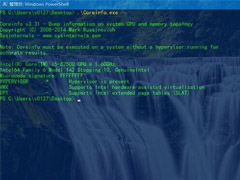
Win10家庭版如何添加Hyper-V虚拟机?Win10家庭版添加Hyper-V虚拟机方法
Win10家庭版如何添加Hyper-V虚拟机?其实只需要一个脚本就可以了,下文小编就给大家带来Win10家庭版添加Hyper-V虚拟机方法,一起看看吧2018-08-06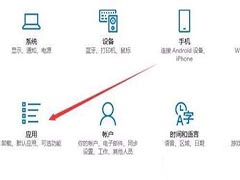 Hyper-V是windows自带的虚拟机软件,可以创建和管理Hyper-V虚拟机。但win10控制面板没有hyper-v我们该怎么解决呢,赶紧看看吧2020-06-15
Hyper-V是windows自带的虚拟机软件,可以创建和管理Hyper-V虚拟机。但win10控制面板没有hyper-v我们该怎么解决呢,赶紧看看吧2020-06-15 win10家庭版系统相比于win10专业版等系统来说缺少了一些功能,很多朋友向小编咨询WIN10家庭版找不到Hyper-V该怎么处理,下面小编给大家带来了解决方法,感兴趣的朋友跟随小2021-12-07
win10家庭版系统相比于win10专业版等系统来说缺少了一些功能,很多朋友向小编咨询WIN10家庭版找不到Hyper-V该怎么处理,下面小编给大家带来了解决方法,感兴趣的朋友跟随小2021-12-07


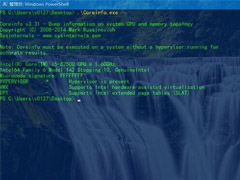
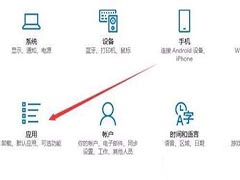

最新评论